
Operacijski sistem Mac je zelo dodelan. V redkih primerih moramo izvesti vzdrževalna dejanja ali prilagoditve sistema. Ena težava, s katero sem se soočil v zadnjih nekaj urah, je zmožnost izbriši datoteko iz koša ki se upira odstranitvi.
V mojem primeru sem konfiguriral, da se datoteke, ki ostanejo v smetnjaku več kot 30 dni, samodejno izbrišejo. Ta možnost je na voljo v nastavitvah Finder, v možnosti Advanced, kjer lahko označimo "Izbriši predmete iz koša po 30 dneh". Tako boste smeti vedno na tekočem.
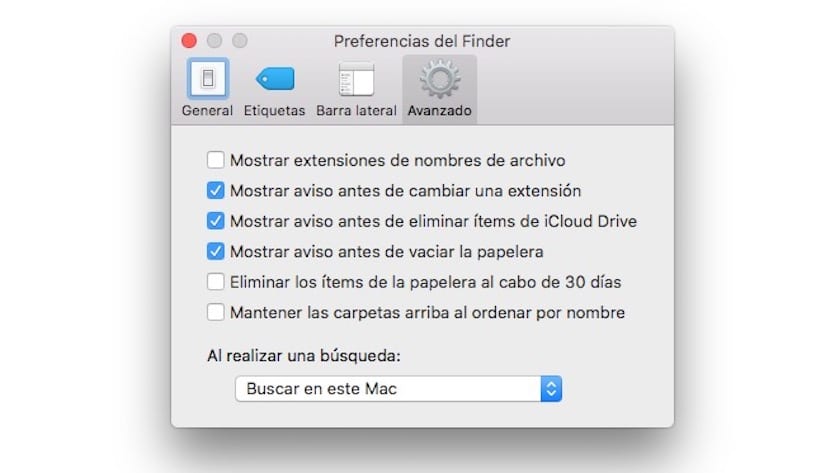
V mojem primeru sem datoteke v smeti razvrstil po datumu vključitve. Zato sem zaznal, da imam v smetnjaku datoteke iz leta 2018. Najprej moramo ukrepati jih izbrišite ročno. Če želite to narediti, izberite datoteke. Kliknite desni gumb in izberite "Takoj izbriši ...". V mojem primeru zahteva skrbniško geslo, ki ga vnesem brez težav. Toda kasneje se prikaže sporočilo, ki nam sporoča:
Operacije ni mogoče dokončati, ker nimate dovoljenja za dostop do nekaterih elementov.
Za te in mnoge druge primere nam Apple daje rešitev ki jih bomo komentirali spodaj. Apple razširja to rešitev ne samo za to sporočilo, temveč tudi za mnoga druga, povezana s težavami pri brisanju datotek.
- Mac morate zagnati v Način za obnovitev Mac. Za to morate vzdrževati pritisnili Cmd + R medtem ko se Mac zažene, dokler se ne odpre način izterjave.
- Prodaja Pripomočki MacOS.
- Zdaj kliknite na Disk Utility in kliknite na nadaljevanje.
- Zdaj bodite previdni, če imate na Mac priključenih več diskov. Izbrati morate disk, na katerem je datoteka, ki jo želite izbrisati.
- Zdaj kliknite možnost Prva pomoč Disk Utilities za popravilo diska.
- Po postopku lahko zaprite Disk Utility.
- Znova zaženite svoj Mac.
Zdaj lahko greste v smetnjak in iz njih izbrišete te datoteke Takoj izbriši ...